Setup pelayan trafik Apache sebagai proksi terbalik di linux
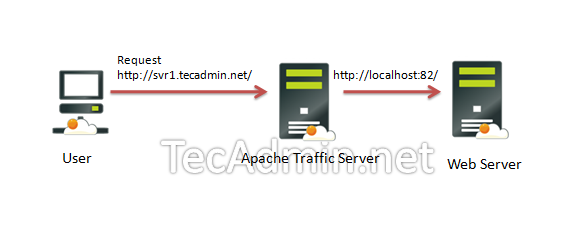
- 1961
- 45
- Clay Weber
Pelayan trafik Apache adalah alat yang bagus untuk digunakan sebagai pelayan proksi terbalik atau caching proksi untuk meningkatkan prestasi laman web. Artikel ini akan membimbing anda untuk menyiapkan pelayan trafik Apache dengan pelayan web Apache di backend.
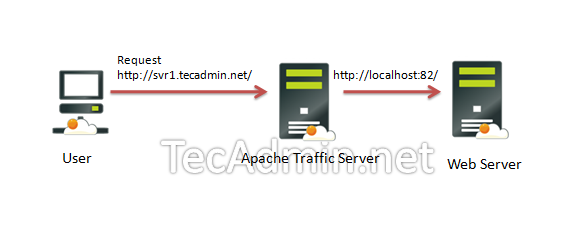
Artikel ini menganggap anda menjalankan pelayan Apache pada port 82, menggunakan URL seperti http: // localhost: 82/. Sekarang kita akan meletakkan pelayan trafik Apache di hadapan pelayan web Apache pada port 80, menggunakan url seperti http: // svr1.Tecadmin.jaring. Apabila kita memuat http: // svr1.Tecadmin.Domain Bersih Di Bower Permintaan akan pergi ke pelayan lalu lintas terlebih dahulu dan ia akan lulus permintaan ke pelayan web backend yang dijalankan di port 82.
Langkah 1: Pasang repositori epel
Mula -mula kita perlu menambah repositori Epel RPM dalam sistem kami. Gunakan salah satu arahan di bawah mengikut versi OS dan seni bina sistem anda.
Centos/Rhel 6, 32 bit: # rpm -Uvh http: // muat turun.Fedoraproject.org/pub/epel/6/i386/epel-release-6-8.Noarch.RPM CentOS/RHEL 6, 64 BIT: # RPM -UVH http: // muat turun.Fedoraproject.org/pub/epel/6/x86_64/epel-release-6-8.Noarch.RPM CentOS/RHEL 5, 32 bit: # RPM -UVH http: // dl.Fedoraproject.org/pub/epel/5/i386/epel-release-5-4.Noarch.RPM CentOS/RHEL 5, 64 bit: # rpm -UVH http: // dl.Fedoraproject.org/pub/epel/5/x86_64/epel-releas5-4.Noarch.rpm
Langkah 2: Pasang pelayan lalu lintas Apache
Setelah menambah repositori Epel dalam sistem, pasang pelayan trafik Apache menggunakan arahan berikut.
# yum pemasangan trafficserver
Langkah 3: Sediakan pelayan trafik Apache sebagai proksi terbalik
Mula -mula menukar pelayan Apache anda untuk berfungsi dengan port 82.
Sekarang kami akan mengkonfigurasi pelayan trafik Apache untuk berfungsi di port 80 dan menetapkan tetapan proksi terbalik. Pelayan Trafik Apache menggunakan dua fail konfigurasi yang disenaraikan di bawah sebagai kerja.
- 1. /etc/pengedar/rekod.konfigurasi
- 2. /etc/pengedar/remap.konfigurasi
Edit rekod.Konfigurasi dan tukar Pelabuhan Pelayan Trafik Apache.
Proksi konfigurasi.konfigurasi.http.server_port int 80
Simpan edit rekod.Fail konfigurasi dan kemas kini baris berikut seperti di bawah.
Proksi konfigurasi.konfigurasi.proxy_name String svr1.Tecadmin.proksi konfigurasi bersih.konfigurasi.url_remap.pristine_host_hdr int 1
Mari edit remap.Fail konfigurasi dan tambahkan baris berikut ke peta dan peta terbalik.
peta http: // svr1.Tecadmin.Bersih: 80/http: // localhost: 82/reverse_map http: // localhost: 82/http: // svr1.Tecadmin.bersih/
Langkah 4: Mulakan semula perkhidmatan
Setelah membuat konfigurasi yang dikehendaki, mulakan semula pelayan lalu lintas Apache dan konfigurasikan ke autostart pada boot sistem.
# Service Trafficserver Mulakan semula # Chkconfig Trafficserver On
Langkah 5: Menganalisis tajuk laman web
Anda telah melakukan semua konfigurasi pelayan trafik Apache asas. Mari periksa tajuk laman web untuk memastikan ATS adalah data perkhidmatan kepada pengguna. Semak di bawah hasil pengepala tindak balas perbandingan dengan ATS dan tanpa ATS.
Dengan pelayan trafik Apache
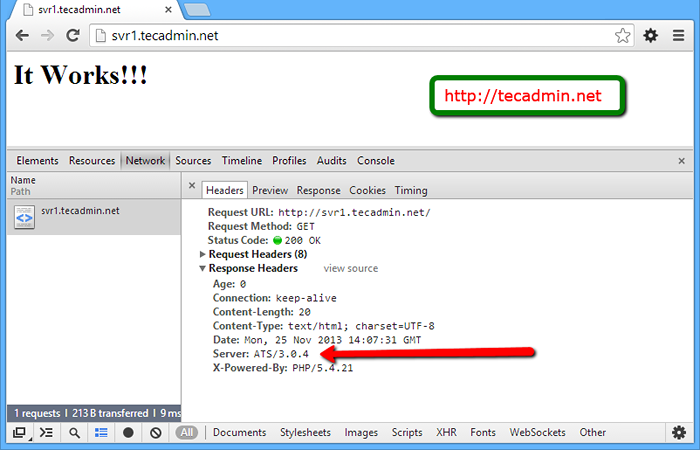
Tanpa pelayan trafik Apache
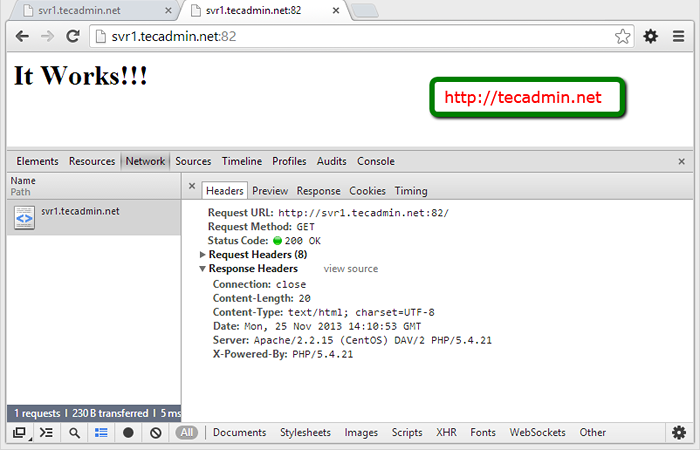
Tahniah! Anda telah berjaya memasang pelayan trafik Apache dan konfigurasikan sebagai pelayan proksi akhir depan untuk Apache. Klik di sini untuk membaca Panduan Lengkap untuk Pentadbiran ATS.

